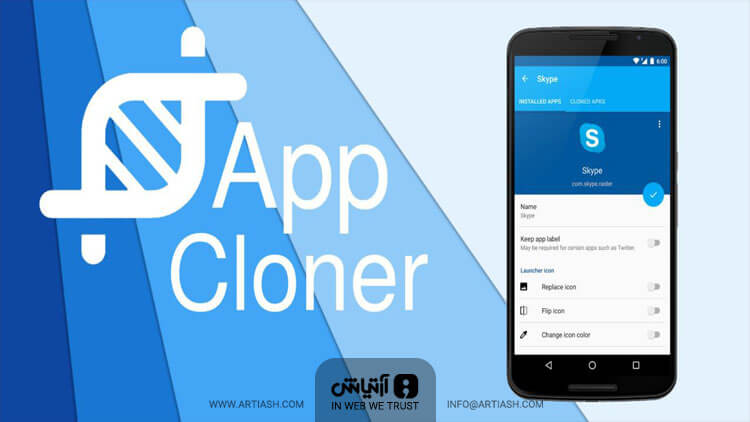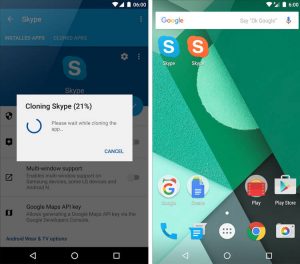ساخت نسخه کلون شده از برنامه ها توسط اپلیکیشن App Cloner
نصب همزمان چند نسخه از یک برنامه برای مدتهای زیادی یکی از مهمترین نیازهای کاربران در اندروید بوده است که با انتشار اپلیکیشن App Cloner، از این پس میتوانید این عمل را بدون نیاز به دانش برنامه نویسی یا حتی روت بودن گوشی به انجام برسانید.
هر اپلیکیشنی که منتشر میشود، دارای یک Package Name منحصر به فرد است که بعد از نصب شدن روی دستگاه، به عنوان شناسهی آن شناخته میشود. از همین رو بعد از آنکه اپلیکیشنی را در گوشی نصب کردید، دیگر قادر به نصب مجزای آن نخواهید بود چراکه به دلیل یکی بودن Package Nameها، برنامهی جدید جایگزین همان اپلیکیشن قبلی میشود به اصطلاح روی آن Replace میشود. از همین رو نصب همزمان چند نسخه از یک برنامه بدون دستکاری آنها ممکن نیست و این در حالی است که بسیاری از کاربران دارای چند حساب کاربری در یک اپلیکیشن هستند و به دلیل موضوع ذکر شده، ناچار به ورود و خروجهای مکرر به برنامه هستند. از مهمترین موارد مربوطه میتوان به اپلیکیشنهای تلگرام، فیسبوک، اسکایپ، اینستاگرام (که البته با اضافه شدن ویژگی MultiAccount دیگر نیازی به نصب همزمان چند نسخه نیست) و … اشاره کرد که کاربران بسیاری در این شبکهها دارای چند اکانت هستند. افرادی که قادر به تغییر دستی آیدی برنامهها هستند معمولا نسخههای مختلفی از اپلیکیشنهای محبوب را ساخته و در اینترنت منتشر میکنند. برای مثال یک جستجوی ساده کافی است تا به چندین نسخهی دستکاری شده از اپلیکیشنهای واتس اپ، لاین یا … دست پیدا کنید که به دلیل تغییر آیدی آنها، روی نسخهی اصلی نصب نمیشوند و میتوانید چند نسخه از آن را به طور همزمان نصب کنید.
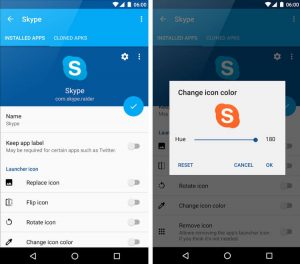
اما همانطور که گفته شد این موضوع تنها برای اپلیکیشنهای محبوب و شناخته شده امکان پذیر است و برای مثال اگر قصد استفاده از دو نسخهی یک اپلیکیشن جدید، یا کمتر شناخته شده را داشته باشید، جستجوی شما در گوگل بینتیجه خواهد بود و به ناچار خود باید دست به کار شوید. حتما میپرسید بدون داشتن هیچ تخصصی در برنامه نویسی اندروید مگر میتوان چنین اپلیکیشنهای تغییر یافتهای ساخت؟ پاسخ به لطف اپلیکیشن App Cloner مثبت است. اپلیکیشن App Cloner که به صورت رایگان برای اندروید ۴.۰.۳ منتشر شده قادر است تا به صورت خودکار و تنها با یک لمس، نسخههای ویرایش شده از اپلیکیشنهای مورد نظر شما را بسازد و جالب آنکه این کار را نیز بدون نیاز به روت بودن گوشی انجام خواهد داد. این برنامه عملیات مورد نظر را در محیطی بسیار گویا و حرفهای به انجام میرساند و برای انجام این تبدیل نیز، امکانات بسیاری در اختیار شما قرار خواهد داد. با اولین ورود به برنامه، لیستی از اپلیکیشنهای نصب شده را مشاهده خواهید کرد که با انتخاب هرکدام، به صفحهی تبدیل وارد خواهید شد. در ادامه با نحوهی کار با این برنامه، و همچنین امکاناتی که در هنگام تبدیل به آنها دسترسی خواهید داشت آشنا میشوید.
در صفحهی تبدیل، آیکون، نام و پکیجنیم برنامه را مشاهده خواهید کرد که اگر تنها قصد ساخت یک نسخهی کلون شدهی ساده را دارید، کافی است تا با تغییر اسم برنامه به نام دلخواه خود، و لمس گزینهی آبی رنگ، نسخهی کلون شده را در عرض چند ثانیه دریافت کنید.
کار تمام است. اما اگر مایل به انجام تغییرات جالب و کاربردی نیز در برنامهی خروجی هستید میتوانید با مطالعهی آموزش زیر، عملیات تبدیل را با امکانات بسیار بیشتری به انجام برسانید. در ادامه با نحوهی کار با این برنامه، و همچنین امکاناتی که در هنگام تبدیل به آنها دسترسی خواهید داشت آشنا خواهید شد.
Allow Backup: اجازه یا عدم اجازهی یک برنامه برای آنکه توسط اپلیکیشنهای جانبی پشتیبانگیری شود.
Replace Icon: توسط این ابزار میتوانید آیکون برنامه را تغییر دهید و از یک آیکون جدید و دلخواه برای برنامهی خروجی استفاده کنید.
Flip Icon: با کمک این ابزار میتوانید آیکون فعلی برنامه را، به صورت معکوس شده برای اپلیکیشن خروجی استفاده کنید.
Rotate Icon: توسط این ابزار میتوانید آیکون برنامه را در صورت نیاز به صورت ۳۶۰ درجه بچرخانید.
Change Icon Color: توسط این ابزار که بهترین انتخاب برای ایجاد تفاوت بین اپلیکیشنهای جدید، و اپلیکیشن اصلی است میتوانید رنگ آیکون برنامه را تغییر دهید. اگر تاکنون تجربهی استفاده از این اپلیکیشنهای تغییر یافته را داشته باشید، حتما عناوینی همچون لاین قرمز، اینستاگرام آبی و … برایتان آشنا خواهد بود. توسط این ابزار میتوانید با تغییر رنگ آیکون فعلی برنامه، برای هر نسخهی جدید یک رنگ مجزا تنظیم کنید.
Removie Icon: اگر پیش از این اپلیکیشنهایی همچون Themeهای یک برنامه را نصب کرده باشید، حتما مشاهده کردهاید که بعد از نصب، هیچ آیکونی از برنامهی نصب شده در لانچر نمایش داده نمیشود و دسترسی به اپ مورد نظر تنها از طریق داخل اپلیکیشن اصلی امکان پذیر خواهد بود. این ابزار ویژگی گفته شده را روی اپلیکیشن تبدیل شده اعمال میکند که البته با توجه به پیچیدگی این بخش، پیشنهاد میکنیم به هیچ وجه این گزینه را در هنگام تبدیل فعال نکنید.
Install To SD-Card: با فعالسازی این ویژگی، اپلیکیشن خروجی قابلیت نصب یا انتقال به SdCard را نیز خواهد داشت.
Disable App Defaults: وقتی یک فایل را در گوشی اندروید اجرا میکنید، در صورتی که بیش از یک اپلیکیشن برای اجرای آن در گوشی نصب باشد از شما پرسیده میشود که مایل به اجرا شدن فایل توسط کدام اپلیکیشن هستید. با فعال کردن این ابزار، اپلیکیشن خروجی شما در پنجرهی پیشنهادی نمایش داده نخواهد شد.
Disable Auto Start: با فعالسازی این ویژگی، حتی اگر اپلیکیشن اصلی از ویژگی آغاز خودکار بعد از روشن شدن گوشی برخوردار باشد، نسخهی خروجی آن این ویژگی را از دست خواهد داد و بعد از روشن شدن گوشی، تا زمانی که به صورت دستی آن را اجرا نکنید، دارای فعالیتی نخواهد بود.
Remove Widget: اگر اپلیکیشن فعلی دارای ویجت باشد، توسط فعال کردن این ابزار میتوان ویجتها را از نسخهی جدید حذف کرد.
Exclude From Recent: عدم نمایش برنامه در پنجرهی Recent Apps که میتواند بسیار کاربردی و مفید باشد.
Rotation Lock: این بخش دررابطه با نمایش برنامه است. برخی برنامهها روی حالت Landscape یا Portrait قفل هستند به این معنا که حتی اگر ویژگی چرخش خودکار گوشی را نیز فعال کنید، این برنامهها بدون توجه به این موضوع، در حالت همیشگی خود باقی خواهند ماند. در این بخش میتوانید مشخص کنید که نسخهی خروجی و تبدیل شدهی برنامه، وابسته به جهت گوشی باشد، یا در حالت افقی یا عادی ثابت بماند.
Permissions: توسط این ابزار میتوانید بر دسترسیهای اپلیکیشن مدیریت کنید و اجازهی دسترسی آن به بخشهای مختلف را در صورت تمایل غیرفعال کنید. البته خود App Cloner نیز در رابطه با این بخش تاکید کرده است که انجام تغییرات بدون آگاهی در این بخش میتواند به کرش کردنهای برنامهی تبدیل شده تبدیل شود و از همین رو پیشنهاد کرده است که در این بخش تغییری ایجاد نکنید.
Make Assist App: با فعالسازی این گزینه، میتوانید اپلیکیشن مورد نظر را برای Long Press Home Key شبیه سازی کنید تا بتوانید آن را به لیست فرمانهای پشتیبانی شده توسط لمس طولانی Home Key اضافه کنید.
Multi-Window Support: بسیاری از اپلیکیشنها در اندروید به طور پیش فرض از قابلیت MultiWindow پشتیبانی نمیکنند و برای پشتیبانی از این موضوع، نیاز به نصب اپلیکیشنهایی همچون Xposed Installer دارند. با فعالسازی این گزینه، این امکان به صورت پیش فرض به برنامه اضافه خواهد شد.
Google Maps API Key: اپلیکیشنهایی که دسترسی به نقشههای گوگل برای موقعیت یابی و … دارند در هنگام تبدیل، این ویژگی را از دست خواهند داد. مگر آنکه صاحب یک API Key از گوگل مپز باشید و آن را در این بخش وارد کنید.
Colne Number: آخرین گزینهی موجود در این لیست نیز به تعداد اپلیکیشنهای کلون شده اختصاص دارد که میتوانید تعداد نسخههای مورد نظر را وارد کنید تا به صورت همزمان چند نسخه از برنامهی مدنظر ساخته شود.
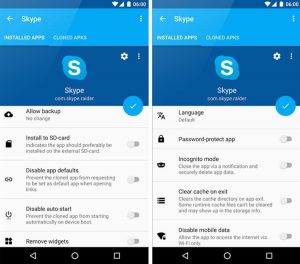
در انتهای این منو نیز امکانات ویژهای برای ART Runtime در نظر گرفته شده است که برای استفاده از آن باید از اندروید ۵ یا بالاتر برخوردار باشید یا اینکه حالت ART را در اندروید کیت کت فعال کنید. با فعالسازی گزینههای زیر، به ویژگیهایی که در مقابل آنها نوشته شده است دسترسی پیدا خواهید کرد.
Language: تعیین زبان پیش فرض برنامه (از میان زبانهای موجود)
Pass Protect: نیاز به وارد کردن رمز عبور در اجرای برنامه
Incoginto Mode: اجرای برنامه در حالت خصوصی به صورت پیش فرض (برای مرورگرهایی که از این امکان پشتیبانی میکنند)
Clear Cache On Exit: حذف فایلهای کش هنگام خروج از برنامه
Disable Mobile Data: غیرفعال کردن امکان استفاده از اینترنت سیم کارت (تنها قادر به استفاده از WiFi خواهد بود)
Change Default Font: تغییر فونت پیش فرض برنامه
Font Scale: تغییر سایز پیش فرض فونت
Keep Screen On: روشن ماندن صفحه هنگام مطالعه بدون نیاز به لمسهای مکرر (مناسب برای مرورگرها)
Immersive Mode: اجرا شدن برنامه در حالت تمام صفحه و Hidden شدن استاتوس بار
Allow Text Selection: اجازه برای انتخاب و کپی متون داخل برنامه
Allow Sharing Image: اجازه برای اشتراک گذاری عکس ها
نکات مهم در رابطه با App Cloner:
نکته اول: کارکرد امکاناتی که در این برنامه هنگام تبدیل در اختیار شما قرار گرفته است، بستگی مستقیم به اپلیکیشنها دارد و ممکن است برخی/بسیاری از آن برای برخی اپلیکیشنها عمل نکند و تاثیری در اپلیکیشن خروجی نگذارد.
نکته دوم: اپلیکیشنهایی که با این برنامه ساخته میشوند، قابلیت آپدیت خودکار را ندارند و برای برخورداری از نسخهی جدیدتر آنها، باید بعد از آپدیت کردن نسخهی اصلی برنامه، مجددا از روی آن نسخههای کلون شده بسازید.
نکته سوم: اکثر اپلیکیشنهای گوگل، و همچین بازیهای حجیم قابلیت کلون شدن را ندارند.
نکته چهارم: برخی از اپلیکیشنها با App Cloner سازگار نیستند و نسخهی خروجی ساخته شده از آنها، قابلیت اجرا را نخواهد داشت. این برنامهها را میتوانید با استفاده از گزینهی Report app issue به سازندگان برنامه ابلاغ کنید تا در صورت امکان، در آپدیتهای بعدی حل شوند.
از اپلیکیشنهای سازگار با این برنامه میتوانید به موارد زیر اشاره کرد:
Telegram, Instagram, LINE, Opera Mini, Outlook, Pinterest, Skype, WordPress, Yahoo Mail, Facebook (Android ۵ or later,English only), Facebook Lite, Twitter, Firefox, Opera, Flickr, Flipboard, Netflix, Spotify, SwiftKey Keyboard, Threema, Tumblr, Amazon Kindle, DropBox, eBay
برخی از اپلیکیشنهای ناسازگار نیز عبارتند از:
Chrome, WhatsApp, Viber, Snapchat, Facebook Messenger, BBM, Evernote, OneDrive, Skype for Business, Trello, WeChat